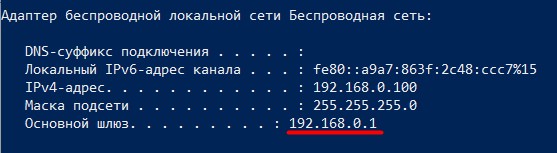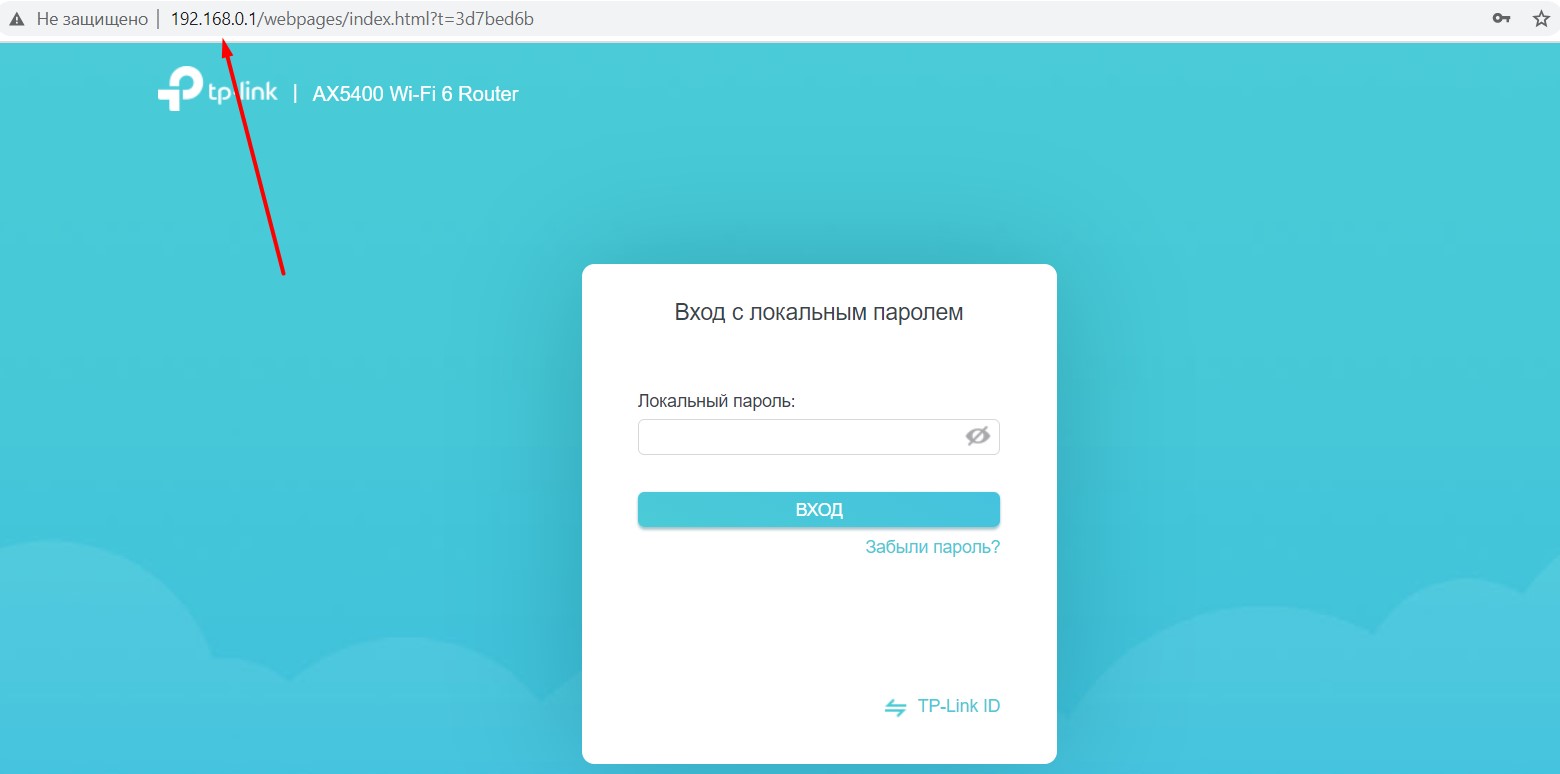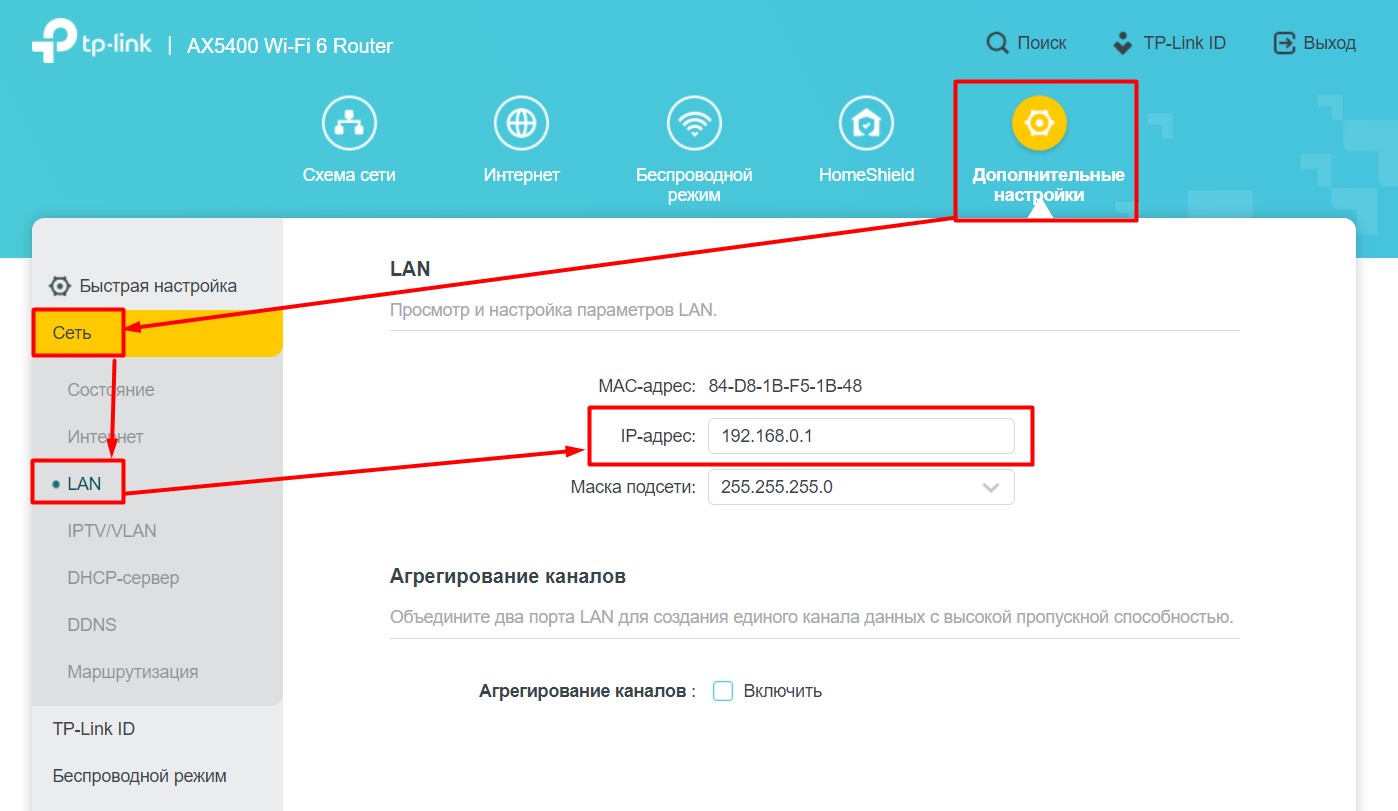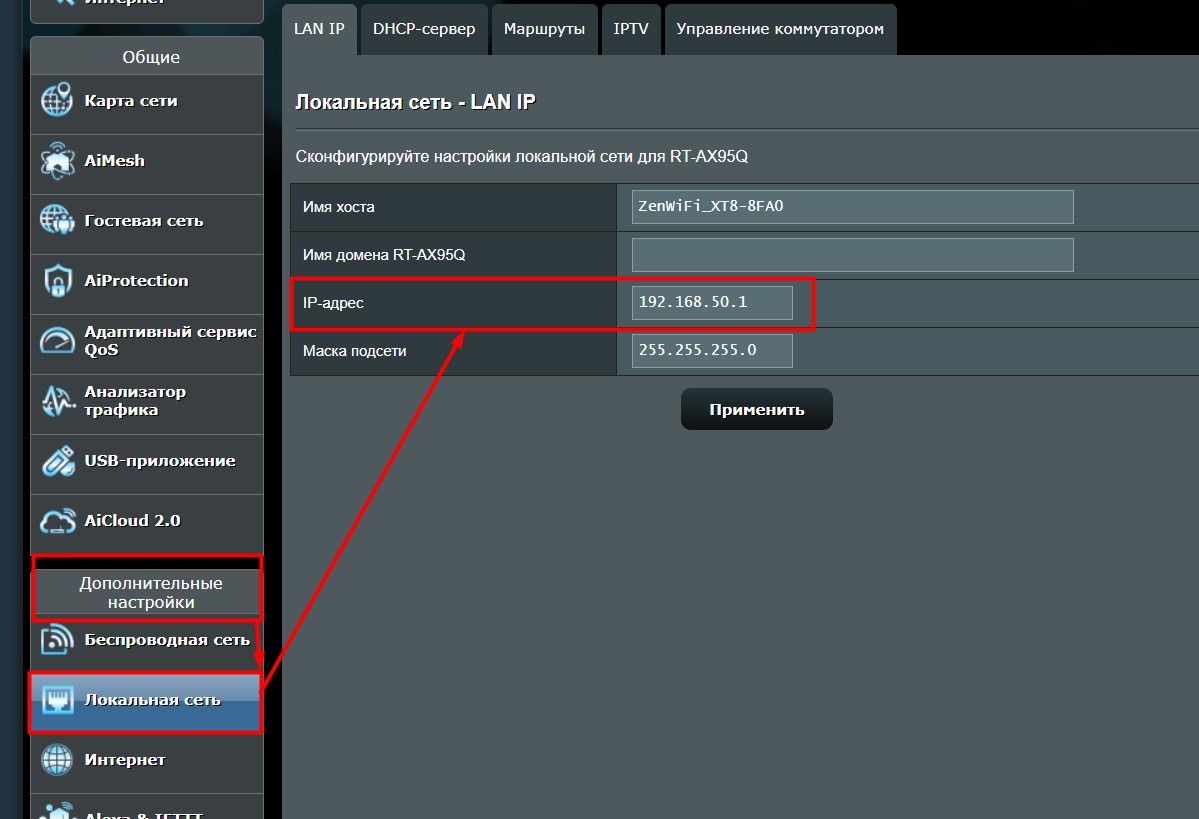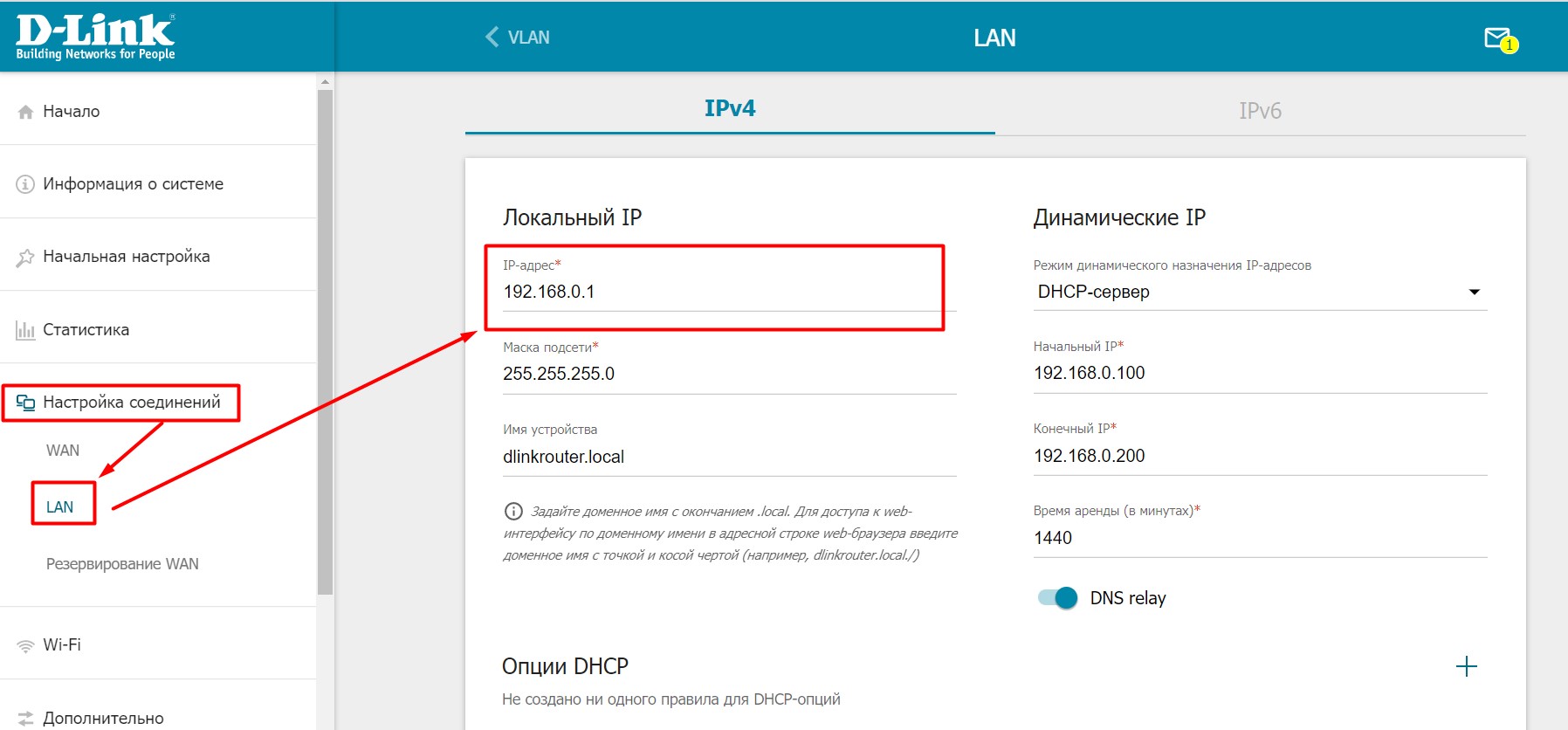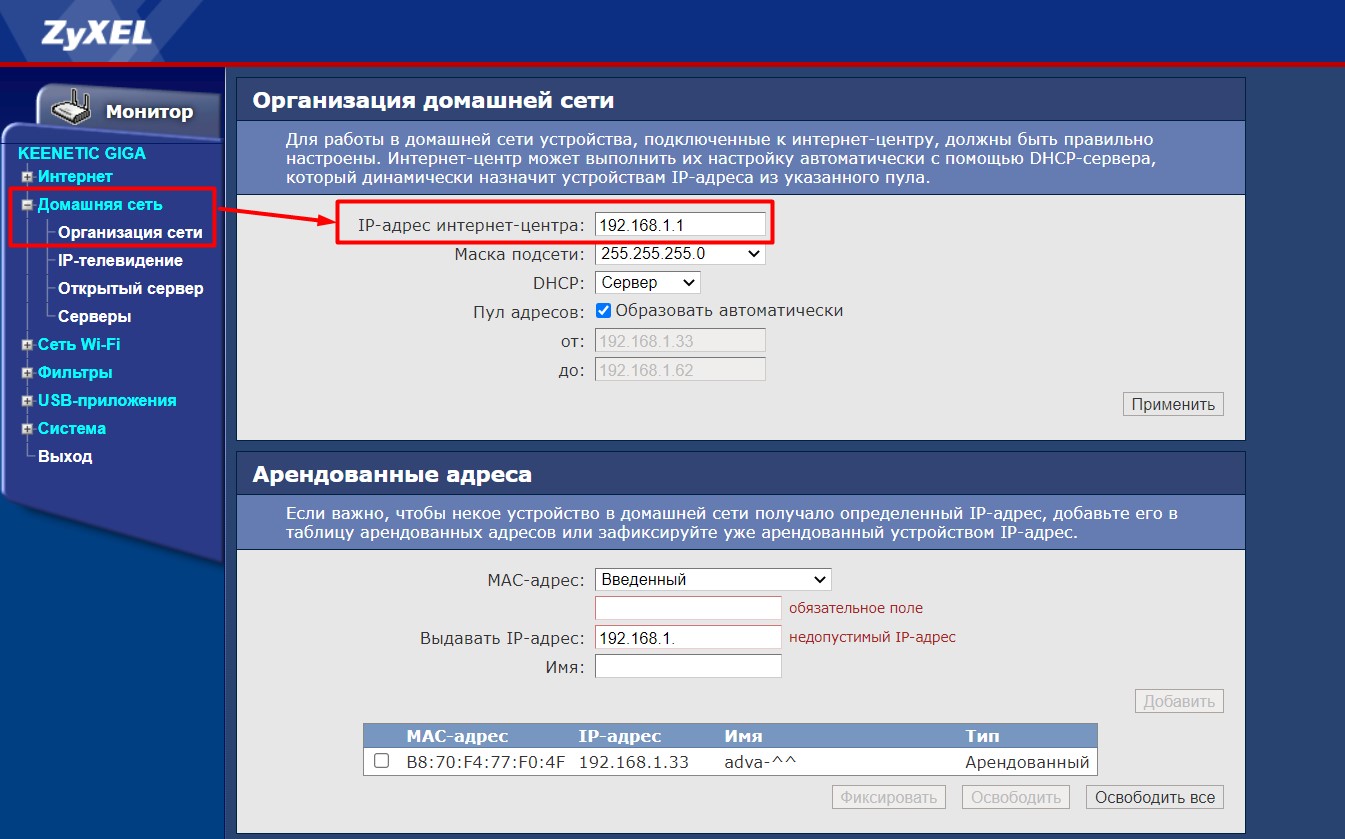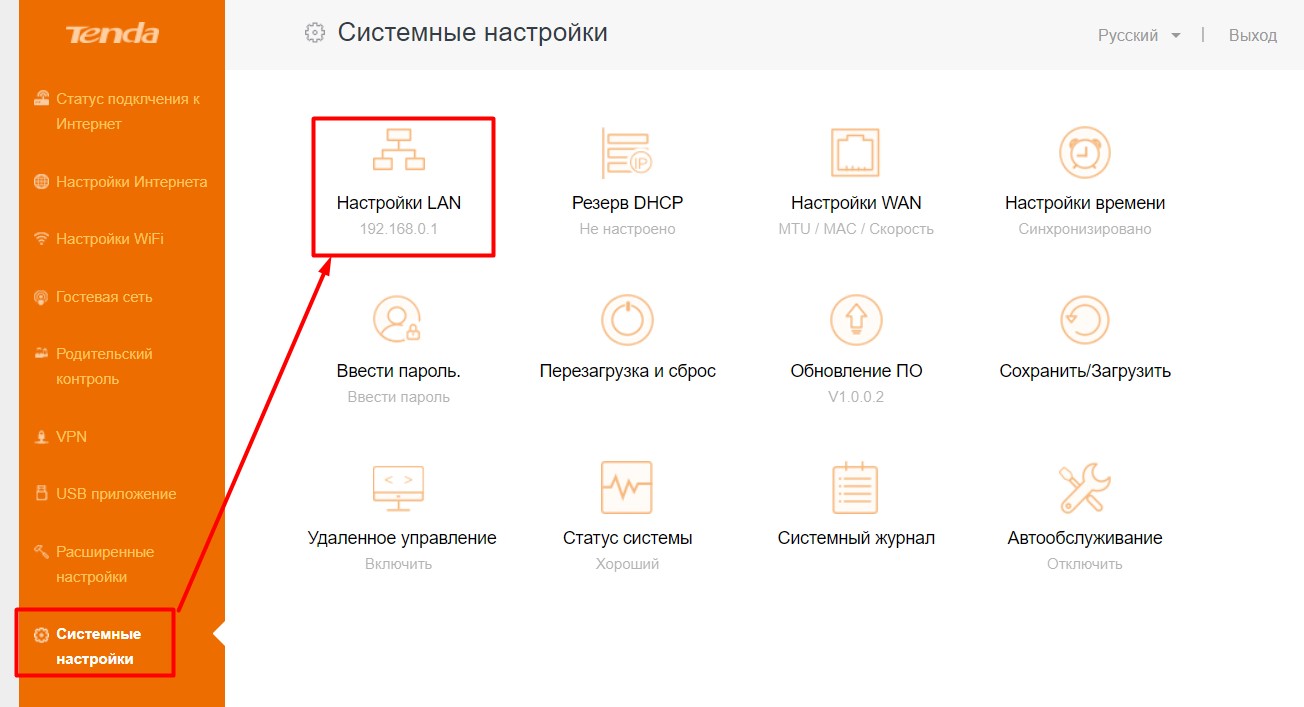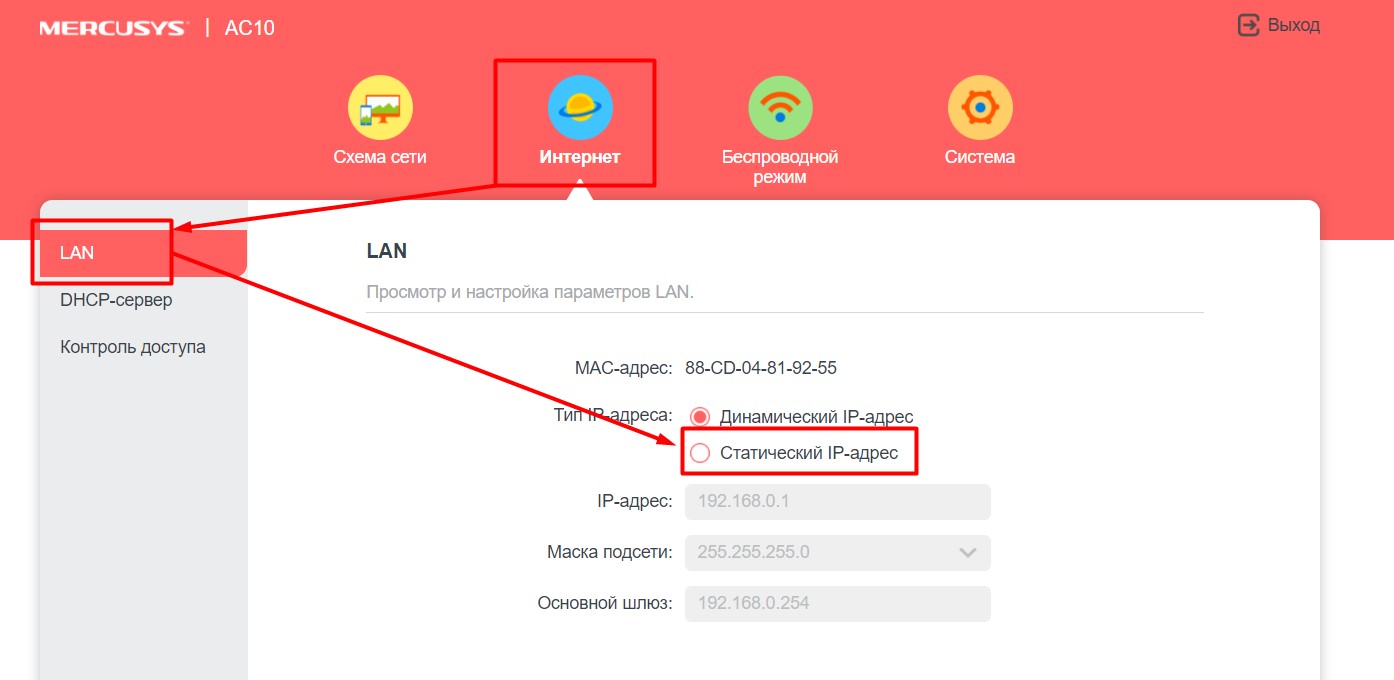Приветствую вас в очередной статье на портале WiFiGid! На этот раз я решил подготовить для вас отдельную инструкцию, как поменять IP-адрес роутера. Так как реальные запросы читателя могут отличаться, очень рекомендую ознакомиться со вводным разделом, а уже позднее перейти непосредственно к нужному вам.
Содержание
- Зачем вам это нужно?
- Вариант 1 – Поменять внешний IP-адрес роутера
- Вариант 2 – Поменять локальный IP-адрес роутера
- TP-Link
- ASUS
- D-Link
- ZyXEL
- Tenda
- Mercusys
- Вариант 3 – Меняем IP-адрес на клиенте
- Задать вопрос автору статьи
Зачем вам это нужно?
И вроде бы поставленный вопрос простой, но почему-то поневоле у меня напрашиваются три возможные ситуации (и наверняка найдется кто-то особенный вне этого списка):
- Меняем внешний IP адрес роутера. Тот самый адрес, который фактически выдается роутеру в интернете от провайдера.
- Меняем локальный IP роутера. Тот адрес, который выступает шлюзом в локальной сети, через который мы подключаемся к его вебконфигуратору. Обычно его никто не меняет, но чтобы, допустим, завести 2 роутеру в одну локальную сеть, одному из них придется переписать адрес для избегания конфликтов.
- Вы просто хотите поменять свой адрес клиента, чтобы в интернете он отображался по-другому. Да, такие люди тоже вполне могут попасть в эту статью, путая фактическое место смены IP. Но кратко рассмотрим и этот случай.
И если вашу ситуацию можно отнести к четвертому или пятому пункту – добро пожаловать в комментарии. Делимся своим опытом, задаем вопросы, помогаем другим.
Вариант 1 – Поменять внешний IP-адрес роутера
Здесь речь идет именно о внешнем IP-адресе роутера, через который вы и попадает в интернет. Именно его видят многие другие сайты, именно его зачастую они и блокируют. Смена внешнего IP через сам роутер – очень неэффективное занятие, такое лучше выносить на клиент. Поэтому здесь я оставлю лишь несколько разумных замечаний, которые мы можем вынести в обсуждения:
- Если ваш провайдер выдает вам динамический белый IP адрес (сам тип подключения может быть любым – Динамический IP, PPPoE, L2TP и т.д.), для получения нового IP-адреса достаточно простой перезагрузки роутера. Выключили роутер, подождали пару минут, включили – все готово. В случае с выделенным статическим IP или серым единым адресом, такое не поможет, и вряд ли вообще что-то здесь поможет, кроме клиентского метода.
- Некоторые роутеры (далеко не все, но порой это лечит альтернативная прошивка) умеют подключаться к VPN-серверам. Т.е. они способны самостоятельно подключиться к любому OpenVPN серверу, от которого у вас есть данные. Такой метод, разумеется, изменит внешний IP, более того – он будет полностью подконтролен вам. Минусы – не все роутеры это поддерживают. Использование роутера в связке с VPN – тема отдельной статьи, поэтому здесь на этом останавливаться не сильно хочется. Но если что и вдруг, рекомендую посмотреть на нашем сайте инструкции конкретно под свою модель роутера, а вдруг что-то и найдется дельное.
Вариант 2 – Поменять локальный IP-адрес роутера
А вот это уже ближе к изначальной сути нашей статьи. У любого роутера есть локальный IP-адрес, от которого он и начинает строить вашу домашнюю локальную сеть. Его можно увидеть, например, в шлюзе подключения:
Или в привычном нам адресе входа в веб-конфигуратор роутера:
Обычно его никто не трогает, но для некоторых задач требуется его изменение (например, ввод двух роутеров в одну сеть или подключение внешнего DHCP-сервера). Как его поменять? Нужно сделать два действия:
- Входим в веб-конфигуратор своего роутера. Переворачиваем роутер дном вверх и ищем наклейку – там обычно находится адрес входа в настройки (он тот же самый, который вы только собираетесь менять). Традиционно это 192.168.0.1 или 192.168.1.1. Но бывают и исключения, поэтому если что-то пошло не так – ищем на нашем сайте инструкцию к своему роутеру и заходим в конфигуратор. Но я думаю, раз вы знаете, что вам нужно его менять, значит вы уж точно не полный чайник, а то вдруг и менять не нужно вовсе.
- В конфигураторе ищем нужный раздел (смотрим ниже).
Т.к. роутеров и интерфейсов существует очень много, показать абсолютно все здесь я не смогу. Но основные пути поиска вы наверняка поймете.
Если вдруг после смены адрес не меняется – не забудьте перезагрузить ваш роутер.
TP-Link
На примере последней прошивки, адрес такой:
Дополнительные настройки – Сеть – LAN
Абсолютно на всех прошивках, которые прошли через мои руки этот адрес сохраняется. В английском интерфейсе – Network – LAN. Дублировать скриншоты не буду, просто смотрите на свое меню.
ASUS
Почти все прошивки укладываются в следующий адрес:
Дополнительные настройки – Локальная сеть
Вместо «Локальная сеть» встречались также «LAN» и «ЛВС», что по сути является тем же самым. Поэтому просто смотрите своими глазами.
D-Link
Переходим сюда:
«Настройка соединений – LAN»
ZyXEL
У ZyXEL тут вообще полное разнообразие интерфейсов, но основные принципы поиска остаются:
Домашняя сеть – Организация сети
Tenda
Системные настройки – Настройки LAN
Mercusys
Новые роутеры, набирающие популярность. Несмотря на то, что это дочка TP-Link, и они имеют похожие интерфейсы, но с этим разделом здесь намудрили. Чтобы поменять IP-адрес на роутере, идем сюда:
Интернет – LAN – Статический IP-адрес
Как видите, во всех роутерах нужно искать примерно одно и то же. Если же что-то не получается – добро пожаловать в комментарии, обсудим.
Вариант 3 – Меняем IP-адрес на клиенте
Все верно, тема статьи не перепутана. Некоторые пользователи думают, что им нужно сменить IP-адрес на роутере, хотя для этого достаточно провести локальную замену. Базовая задача – чтобы внешний IP-адрес на вашем компьютере отображался другим, а в идеале пускало на какие-то по ошибке закрытые сайты.
Тут есть два основных варианта: ставим прокси или VPN. Как это сделать правильно, уже ранее описал наш Бородач в ЭТОЙ СТАТЬЕ. Там все описано очень подробно и даны нужные отсылки, рекомендую к ознакомлению.
А на этом предлагаю закончить. На мой поверхностный взгляд без глубоких отклонений более сказать на эту тему нечего. Пользуемся, меняем, радуемся.
Смена внешнего IP-адреса на роутере может быть полезной в различных сценариях, таких как обход блокировок, конфигурация виртуальной локации или просто повышение безопасности вашей сети. В этой статье мы предоставим подробную инструкцию о том, как сменить внешний IP-адрес на роутере для начинающих.
Прежде чем начать процесс смены внешнего IP-адреса, важно убедиться, что у вас есть права администратора и доступ к интерфейсу настроек вашего роутера. Процедура может различаться в зависимости от модели роутера, поэтому рекомендуется ознакомиться с руководством пользователя для вашего конкретного устройства.
Шаг 1: Войдите в интерфейс настроек роутера, введя IP-адрес вашего роутера в адресной строке браузера. По умолчанию IP-адрес роутера обычно указывается в руководстве пользователя или на наклейке на самом роутере. Например, IP-адрес может быть 192.168.1.1. После ввода IP-адреса нажмите Enter и вы будете перенаправлены на страницу входа в интерфейс настроек роутера.
Совет: Если вы не знаете IP-адрес своего роутера, вы можете использовать команду ipconfig в командной строке (для Windows) или ifconfig (для MacOS и Linux) для получения текущего IP-адреса шлюза по умолчанию.
Шаг 2: Введите учетные данные администратора для входа в интерфейс настроек роутера. Учетные данные администратора обычно указываются в руководстве пользователя или также могут быть указаны на наклейке на самом роутере. По умолчанию обычно используются учетные данные «admin» в качестве имени пользователя и пароля. Однако в руководстве пользователя для вашего конкретного роутера могут быть указаны другие учетные данные.
Шаг 3: После успешного входа в интерфейс настроек роутера найдите раздел, отвечающий за настройку внешнего IP-адреса. Обычно он находится в разделе «Интернет» или «Настройки WAN». В этом разделе вы можете найти опцию «DHCP» или «Статический IP-адрес». В зависимости от вашего провайдера интернета и требуемых настроек, выберите соответствующую опцию.
Содержание
- Подготовка к смене внешнего IP на роутере
- Проверка поддержки статического IP-адреса
- Получение доступа к административной панели роутера
- Отключение динамического IP-адреса на роутере
- Настройка подключения к интернету
- Отключение DHCP сервера
- Настройка статического IP-адреса на роутере
Подготовка к смене внешнего IP на роутере
Прежде чем приступить к смене внешнего IP на роутере, необходимо выполнить несколько предварительных действий для обеспечения успешной процедуры:
1. Проверьте соединение с интернетом
Перед началом процедуры необходимо убедиться, что ваш роутер имеет стабильное и рабочее соединение с интернетом. Убедитесь, что все провода правильно подключены и ваш интернет-провайдер не испытывает проблем с подключением.
2. Установите соединение с роутером
Чтобы получить доступ к настройкам вашего роутера, установите соединение с ним. Подключите свой компьютер или ноутбук к роутеру с помощью Ethernet-кабеля или подключитесь к роутеру по Wi-Fi.
3. Откройте веб-интерфейс роутера
После установки соединения с роутером, откройте веб-интерфейс роутера в вашем веб-браузере. Обычно адрес веб-интерфейса роутера указывается в инструкции к устройству или может быть стандартным адресом, таким как 192.168.1.1 или 192.168.0.1. Введите этот адрес в адресной строке вашего браузера и нажмите Enter.
4. Введите учетные данные для доступа к настройкам
После открытия веб-интерфейса роутера вас попросят ввести учетные данные для доступа к настройкам. Обычно логин и пароль для доступа указываются в инструкции к роутеру или могут быть стандартными, такими как admin и password. Введите учетные данные и нажмите Enter или кнопку входа.
5. Найдите настройки внешнего IP
После успешного входа в настройки роутера, найдите раздел, отвечающий за настройки внешнего IP. Обычно он может быть назван DHCP, WAN или Интернет. В этом разделе вы сможете изменить внешний IP вашего роутера.
Примечание: Не забудьте сохранить изменения после внесения нужных настроек.
Подготовка к смене внешнего IP на роутере поможет вам избежать проблем и повысит шансы на успешную смену IP-адреса. Следуя указанным шагам, вы будете готовы к следующим этапам процедуры.
Проверка поддержки статического IP-адреса
Перед тем, как приступить к настройке статического IP-адреса на вашем роутере, необходимо убедиться, что ваш провайдер интернет-услуг поддерживает использование статического IP-адреса. Вот несколько способов проверить, поддерживает ли ваш провайдер статический IP-адрес:
- Связаться с провайдером: Обратитесь к вашему провайдеру интернет-услуг и узнайте, предоставляют ли они статические IP-адреса. Спросите о возможностях и условиях получения статического IP.
- Просмотреть документацию или информацию на сайте провайдера: Проверьте документацию или веб-сайт вашего провайдера, чтобы выяснить, есть ли в ней информация о статическом IP-адресе. Некоторые провайдеры могут предоставлять эту информацию в разделе поддержки или FAQ.
- Использование онлайн-инструментов: В Интернете есть некоторые онлайн-инструменты, которые могут помочь вам определить, является ли ваш IP-адрес статическим или динамическим. Некоторые из них также могут показать, к какому провайдеру принадлежит ваш IP-адрес.
Если провайдер поддерживает статический IP-адрес, вы сможете продолжить настройку на вашем роутере согласно инструкциям, предоставленным провайдером. Если же ваш провайдер не поддерживает статический IP-адрес, вам придется пользоваться динамическим IP-адресом, который присваивается автоматически.
Получение доступа к административной панели роутера
Для того чтобы изменить внешний IP-адрес роутера, необходимо получить доступ к его административной панели. Это можно сделать, следуя простым инструкциям:
- Откройте веб-браузер (например, Google Chrome, Mozilla Firefox или Internet Explorer) на компьютере, подключенном к роутеру.
- В адресной строке введите IP-адрес роутера. Обычно это 192.168.0.1 или 192.168.1.1. Если вы не знаете IP-адрес вашего роутера, можно найти его в документации к роутеру или обратиться к технической поддержке вашего провайдера интернета.
- Нажмите клавишу Enter на клавиатуре или кнопку в правой части адресной строки, чтобы перейти на страницу аутентификации роутера.
- На странице аутентификации вам будет предложено ввести логин и пароль. Логин и пароль по умолчанию также можно найти в документации к роутеру или обратиться к технической поддержке вашего провайдера интернета. Если вы или провайдер интернета изменяли логин и пароль административной панели роутера, введите установленные значения.
- После успешной аутентификации вы попадете в административную панель роутера, где сможете изменить настройки сети, включая внешний IP-адрес.
Обратите внимание, что изменение внешнего IP-адреса роутера может повлиять на работу вашей сети и взаимодействие с интернетом. Если вы не уверены в своих навыках или не знаете, какие параметры необходимо изменить, рекомендуется обратиться к специалистам или технической поддержке провайдера интернета.
Отключение динамического IP-адреса на роутере
Динамический IP-адрес предоставляется вашим интернет-провайдером и может меняться со временем. Однако, в некоторых случаях, вам может понадобиться статический IP-адрес, который остается неизменным.
Для отключения динамического IP-адреса и настройки статического IP-адреса на вашем роутере, выполните следующие шаги:
1. Откройте веб-браузер и введите IP-адрес роутера в адресной строке. Обычно это 192.168.0.1 или 192.168.1.1. Нажмите Enter.
2. Введите имя пользователя и пароль для входа в настройки роутера. Если вы не знаете эти данные, обратитесь к документации вашего роутера или свяжитесь с вашим интернет-провайдером.
3. Найдите и выберите вкладку «Network» или «Настройки сети». Возможно, вам придется просмотреть различные вкладки, чтобы найти нужную.
4. Найдите опцию «Connection Type» или «Тип подключения». Обычно это выпадающий список, где можно выбрать «Dynamic IP», «DHCP» или «Автоматическое получение IP-адреса».
5. Выберите опцию «Static IP», «Ручное назначение IP-адреса» или что-то подобное, указывающее на статическое подключение.
6. Введите статический IP-адрес, который вы хотите использовать. Обычно это комбинация чисел, точек и дефисов, например, 192.168.0.100.
7. Введите маску сети. Обычно это 255.255.255.0 или 255.255.255.255.
8. Введите адрес шлюза по умолчанию. Обычно это IP-адрес вашего роутера, который вы использовали для входа в настройки.
9. Проверьте настройки и нажмите кнопку «Применить» или «Сохранить».
10. Перезагрузите роутер, чтобы применить новые настройки.
Теперь ваш роутер будет использовать статический IP-адрес, который останется неизменным. Убедитесь, что вы правильно настроили все параметры, чтобы избежать проблем с подключением к интернету.
Настройка подключения к интернету
Для начала настройки подключения к интернету на роутере вам понадобится следующая информация:
- Название провайдера интернет-услуг
- Тип подключения (например, PPPoE, DHCP, статический IP)
- Логин и пароль от провайдера (если необходимо)
- IP-адрес шлюза (обычно это IP-адрес роутера)
- Диапазон адресов IP-адресов и маску подсети (если нужно настроить статический IP)
- DNS-серверы
После сбора всей необходимой информации, выполните следующие шаги, чтобы настроить подключение к интернету:
- Откройте веб-браузер и введите IP-адрес роутера в адресной строке. Например, 192.168.1.1.
- Введите логин и пароль администратора роутера (если у вас есть). Обычно это указано на задней панели роутера.
- Найдите раздел «Настройки интернета» или что-то подобное в интерфейсе роутера и выберите тип подключения, указанный вашим провайдером.
- Введите все необходимые данные, включая логин, пароль, IP-адрес шлюза и DNS-серверы.
- Сохраните изменения и перезагрузите роутер.
После перезагрузки роутера, подключение к интернету должно быть успешно настроено. Если у вас возникли проблемы, проверьте правильность ввода всех данных и обратитесь к руководству пользователя роутера или провайдеру интернет-услуг за дополнительной помощью.
Отключение DHCP сервера
Чтобы отключить DHCP сервер на роутере, выполните следующие шаги:
- Откройте веб-браузер и введите в адресной строке IP-адрес вашего роутера. Обычно адрес роутера указан в его документации или на его корпусе. Например, 192.168.1.1 или 192.168.0.1.
- Введите логин и пароль для доступа к веб-интерфейсу роутера. Если вы не знаете логина и пароля, обратитесь к документации роутера или поставщику услуг интернет-провайдера.
- Войдите в настройки роутера и найдите раздел, отвечающий за DHCP сервер. Обычно это раздел с названием «LAN» или «Сеть».
- В этом разделе найдите опцию «DHCP сервер» или «Включить DHCP». Обычно эта опция включена по умолчанию.
- Отключите опцию «DHCP сервер». Это может быть переключатель или флажок, который нужно снять.
- Сохраните изменения и перезагрузите роутер.
После отключения DHCP сервера на роутере, вы сможете назначить внешний IP-адрес вручную, следуя инструкциям вашего интернет-провайдера.
Настройка статического IP-адреса на роутере
Если вы хотите использовать статический IP-адрес на вашем роутере, вам необходимо выполнить следующие шаги:
- Откройте веб-браузер и введите IP-адрес вашего роутера в адресную строку. Обычно это 192.168.0.1 или 192.168.1.1. Нажмите Enter.
- В появившемся окне введите имя пользователя и пароль для доступа к настройкам роутера. Обычно эти данные указаны на задней панели роутера или в руководстве пользователя. Нажмите Вход или ОК.
- Найдите раздел настройки сети или WAN. Выберите параметр «Статический IP» или что-то похожее.
- Введите новый статический IP-адрес, который вы хотите использовать. Убедитесь, что IP-адрес находится в вашей локальной сети и не конфликтует с другими устройствами. Введите также маску подсети и шлюз по умолчанию.
- Сохраните изменения, нажав кнопку «Применить» или «Сохранить».
- Перезагрузите роутер, чтобы изменения вступили в силу.
После выполнения этих шагов ваш роутер будет использовать указанный вами статический IP-адрес. Обратите внимание, что если у вас динамический IP-адрес от поставщика услуг интернета, изменение внешнего IP-адреса на роутере может быть ограничено.
Автор поста: VPNHOOK
Как изменить IP-адрес роутера – один из распространенных вопросов, задаваемых пользователями. Если вам потребовалось сменить IP-адрес роутера, для начала зайдите в его настройки. Это делается в браузере (любом), однако на компьютере должно быть действующее соединение с роутером, иначе вы не сможете зайти на него. Введите в браузере внешний IP-адрес роутера. Обычно его можно найти на наклейке снизу. Большинство производителей используют адрес 192.168.0.1 или 192.168.1.1.
Если компьютер подключен к роутеру, вам нужно будет ввести логин (имя пользователя) и пароль для входа в настройки. По умолчанию используются варианты типа admin/admin, а чтобы узнать точнее, посмотрите на наклейку или в руководство пользователя маршрутизатора (кстати, не мешает поменять пароль на более сложный). После этого изменение IP-адреса роутера станет более сложным процессом, но и более безопасным.
Теперь вам нужно изменить IP-адрес роутера в его настройках. У разных роутеров настройки выглядят по-разному, но обычно это что-то вроде «Network» и затем «LAN». Если нет, покопайтесь в настройках: вам нужно поле, похожее на это:
Если вы нашли поле, где введен данный IP, сменить его теперь не составляет труда. Просто впишите нужное вам значение и нажмите «Save» или «OK». Затем не помешает выполнить перезагрузку маршрутизатора.
Если вы хотите узнать, сколько информации содержится в вашем IP-адресе, зайдите на Whoer.net – полезнейший ресурс для всех любопытных пользователей. Только не забывайте, что ваш IP не совпадает с IP вашего роутера.
Содержание
- 1 Зачем необходимо менять IP-адрес
- 2 Изменение IP-адреса
- 2.1 Через веб-интерфейс
- 2.2 При помощи консоли
- 3 Изменение DHCP-сервера
- 4 Заключение
- 5 Видео по теме
IP-адрес — уникальные координаты, которые соединяют персональный компьютер с Интернетом. Если в их значении произошел какой-то сбой, то соединение прекратится. Поэтому каждому пользователю Всемирной паутины не помешает понимать, как поменять IP-адрес Wi-Fi-роутера.
Зачем необходимо менять IP-адрес
Прежде чем разобраться, как изменить IP-адрес Wi-Fi-роутера, следует понять: в каких ситуациях необходимо поменять это значение.
Прежде всего, замену придется произвести при смене провайдера, предоставляющего услуги интернет-соединения. Но если пользователь не захочет менять подключенный к роутеру ethernet-кабель, то в этом случае смена подключения производится через изменение маршрута айпи.
Замена возможна только при условии статичного IP-адреса, в случае динамичного варианта роутер будет возвращаться к старым настройкам после каждой перезагрузки.
Порой роутер работает в целой системе маршрутизаторов, и чтобы подключить прибор к определенной группе устройств, приходиться изменять настройки устройства. В частности прописывать новый маршрут айпи.
Изменение IP-адреса
Существуют два основных способа смены адреса:
- Использование веб-интерфейса маршрутизатора.
- Изменение программного кода через консоль браузера персонального компьютера.
Естественно, первый вариант замены гораздо проще, однако иногда случаются такие ошибки оборудования, которые можно исправить только, прописывая другие системные значения. Поэтому следует рассмотреть оба способа смены значения маршрута.
Через веб-интерфейс
Наиболее удобный способ изменить IP-адрес роутера — использовать веб-интерфейс маршрутизатора. Хоть настройки каждой модели роутера внешне отличаются друг от друга, процесс настройки интуитивно схож у всех типов приборов.
Для этого следует:
- Открыть любой интернет-браузер.
- Напечатать в адресной строке программы «данные для входа по умолчанию» (например, http://192.168.0.1/).
- Ввести «Имя пользователя» и «Пароль» маршрутизатора.
- Перейти в меню «Сеть» («Network»).
- Открыть подраздел «LAN» или «Интерфейс» в зависимости от модели роутера.
- Найти строку IP-адрес.
- Изменить значение на необходимое.
После выполнения всех этапов инструкции следует сохранить изменения. В противном случае пользователю придется повторять весь процесс заново.
При помощи консоли
Если в результате системной ошибки изменить значение через веб-интерфейс нельзя, то пользователь может поменять маршрут айпи при помощи командной строки.
Любое вмешательство в программный код может быть чревато еще более сложными ошибками. Изменяя значение сети при помощи консоли, следует быть осторожным.
Чтобы изменить значение при помощи командной строки, требуется:
- Открыть любой интернет-браузер.
- Напечатать в адресной строке программы «данные для входа по умолчанию» (например, http://192.168.0.1/).
- Ввести «Имя пользователя» и «Пароль» маршрутизатора.
- Нажать на клавишу F12.
- Перейти во вкладку консоль.
- Ввести в командную строку значение «NetworkCfgHelpRpm».
- Поменять параметр на необходимый при помощи кода: «ip_addr: *значение*».
Значение, которое необходимо ввести в командную строку может изменяться от модели роутера. Прежде всего, необходимо ориентироваться на слова «Network» и «Config» в их разных формах.
Как и в случае с использованием стандартного веб-интерфейса, сменив IP-адрес через консоль браузера, следует сохраниться, чтобы изменения вступили в силу.
Изменение DHCP-сервера
Из-за того, что статический адрес порой самостоятельно раздает значения, измененный недавно маршрут айпи может снова вернуться к своему первоначальному состоянию. Чтобы избежать этого неудобства, следует изменит DHCP-сервер роутера:
- Открыть любой интернет-браузер.
- Напечатать в адресной строке программы «данные для входа по умолчанию» (например, http://192.168.0.1/).
- Ввести «Имя пользователя» и «Пароль» маршрутизатора.
- Открыть раздел DHCP.
- Перейти во вкладку «Настройки DHCP».
- Перевести опцию в режим «Отключить».
После настройки DHCP-сервера все маршруты айпи станут равны одному значению, и пользователю больше не нужно их постоянно менять.
Заключение
Таким образом, изменить IP-адрес можно двумя путями: через веб-интерфейс роутера и при помощи консоли браузера. Однако, чтобы избежать дополнительных ошибок, лучше использовать первый способ.
Видео по теме